- Parte 1. Cómo hacer video en cámara lenta en la aplicación de cámara de iPhone
- Parte 2. Cómo hacer video en cámara lenta en iPhone usando aplicaciones de terceros
- Parte 3. Cómo hacer video en cámara lenta en iPhone con FoneLab Video Converter Ultimate
- Parte 4. Preguntas frecuentes sobre cómo hacer video en cámara lenta en iPhone
Convierta MPG / MPEG a MP4 con alta velocidad y alta calidad de imagen / sonido de salida.
- Convertir AVCHD a MP4
- Convertir MP4 a WAV
- Convertir MP4 a WebM
- Convertir MPG a MP4
- Convertir SWF a MP4
- Convertir MP4 a OGG
- Convertir VOB a MP4
- Convertir M3U8 a MP4
- Convertir MP4 a MPEG
- Incrustar subtítulos en MP4
- Divisores MP4
- Eliminar audio de MP4
- Convierte videos 3GP a MP4
- Editar archivos MP4
- Convierte AVI a MP4
- Convierte MOD a MP4
- Convertir MP4 a MKV
- Convertir WMA a MP4
- Convierte MP4 a WMV
Cómo hacer video en cámara lenta en iPhone: 3 técnicas diferentes
 Actualizado por Lisa ou / 15 de mayo de 2023 16:30
Actualizado por Lisa ou / 15 de mayo de 2023 16:30En las películas, notará tomas estiradas en sus escenas. Habrá un fondo de música dramática y la velocidad del video será más lenta de lo habitual. El efecto aplicado se llama cámara lenta. ¿Por qué no pruebas esto en tus videos para el trabajo escolar y otras cosas para hacerlos estéticos?
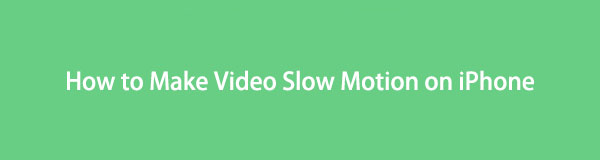
Si estás usando un iPhone, ¡esta publicación es para ti! Le mostraremos formas fáciles de descubrir cómo hacer videos en cámara lenta en iPhone. Sigue desplazándote y verás los métodos que esta publicación prepara para ti.
Video Converter Ultimate es el mejor software de conversión de video y audio que puede convertir MPG / MPEG a MP4 con alta velocidad y alta calidad de imagen / sonido.
- Convierta cualquier video / audio como MPG, MP4, MOV, AVI, FLV, MP3, etc.
- Admite conversión de video 1080p / 720p HD y 4K UHD.
- Potentes funciones de edición como Recortar, Recortar, Rotar, Efectos, Mejorar, 3D y más.

Lista de Guías
- Parte 1. Cómo hacer video en cámara lenta en la aplicación de cámara de iPhone
- Parte 2. Cómo hacer video en cámara lenta en iPhone usando aplicaciones de terceros
- Parte 3. Cómo hacer video en cámara lenta en iPhone con FoneLab Video Converter Ultimate
- Parte 4. Preguntas frecuentes sobre cómo hacer video en cámara lenta en iPhone
Parte 1. Cómo hacer video en cámara lenta en la aplicación de cámara de iPhone
Si estás a punto de capturar una escena y quieres aplicar un efecto de cámara lenta, la cámara de un iPhone puede hacerlo. Tiene una función incorporada para tomar videos en cámara lenta. Si no sabes nada de esto, ¡esta es tu oportunidad de descubrirlo!
Si ya tomó un video y solo desea agregar un efecto de cámara lenta, omita esta parte. Verá aplicaciones y herramientas de terceros a continuación. Por favor continúa.
Paso 1Visite la Cámara aplicación de tu iPhone. Más tarde, elige si quieres capturar en la cámara frontal o trasera. Para ello, puede tocar el botón Voltear la cámara icono en la parte inferior derecha de la pantalla.
Paso 2Verá opciones para grabar en la parte superior del icono de Grabación. Toca el Película a cámara lenta botón. Puede seleccionar la velocidad de la grabación tocando el 1x or 2x icono. Para grabar la pantalla, toque el Circulo rojo icono. Luego, tóquelo nuevamente para detener la grabación y el teléfono guardará el video en su álbum de videos.
Video Converter Ultimate es el mejor software de conversión de video y audio que puede convertir MPG / MPEG a MP4 con alta velocidad y alta calidad de imagen / sonido.
- Convierta cualquier video / audio como MPG, MP4, MOV, AVI, FLV, MP3, etc.
- Admite conversión de video 1080p / 720p HD y 4K UHD.
- Potentes funciones de edición como Recortar, Recortar, Rotar, Efectos, Mejorar, 3D y más.
Parte 2. Cómo hacer video en cámara lenta en iPhone usando aplicaciones de terceros
Encontrar una aplicación que solo se centre en aplicar efectos estéticos de cámara lenta a tus videos es difícil. Pero esta publicación encontró uno que puede ayudarlo con solo unos pocos toques, ¡y lo compartiremos con usted! SloMo Video Editor Slow Motion es la aplicación. Esta aplicación le permite agregar música y voz en off a sus videos. Pero esta aplicación contiene muchos errores que pueden arruinar tu experiencia al editar tu video. A veces, la aplicación se bloquea de la nada. Además, algunos efectos de cámara lenta no se agregarán a sus videos. Las tomas solo se congelarán en tu pantalla.
Cómo ralentizar videos en iPhone usando esta aplicación? A continuación se muestra el tutorial.
Paso 1Descargar SloMo Video Editor Cámara lenta en la Apple Store de tu iPhone. La aplicación le pedirá permiso a su teléfono para acceder a sus archivos. Después de eso, verá sus videos en la interfaz principal de la aplicación. Seleccione el video que desee para agregar un efecto de cámara lenta. Luego, toca el Siguiente Para continuar.
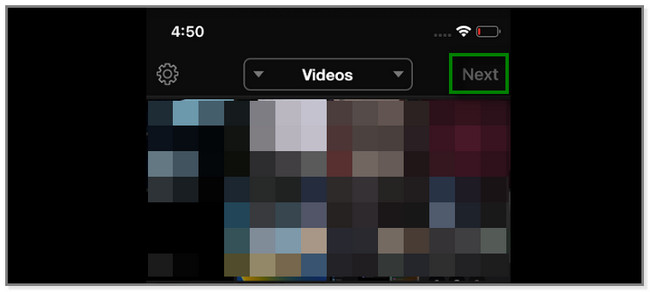
Paso 2Verá las herramientas de edición de la aplicación en la parte inferior de la pantalla. En el lado izquierdo, toque el definir los benchmarks y KPIs para la estrategia de crecimiento en Paid Media en TikTok. del botón.
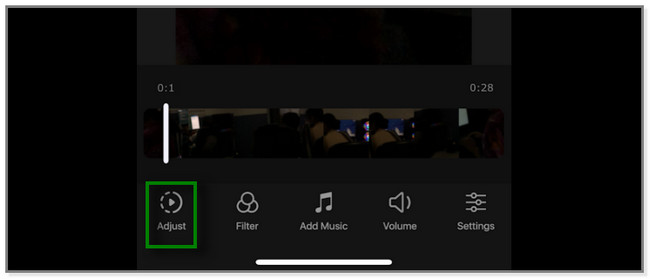
Paso 3Verá otro conjunto de herramientas de edición en la aplicación. Esta vez, se trata de aplicar un efecto de cámara lenta en su video. Verás el línea icono debajo del video. Arrástrelo hacia abajo para ponerle un efecto de cámara lenta. Luego, también puede seleccionar la Tasa de velocidad del video tocando su ícono. Toque en el cheque icono una vez que esté satisfecho con el efecto de cámara lenta. Más tarde, guárdelo en su iPhone.
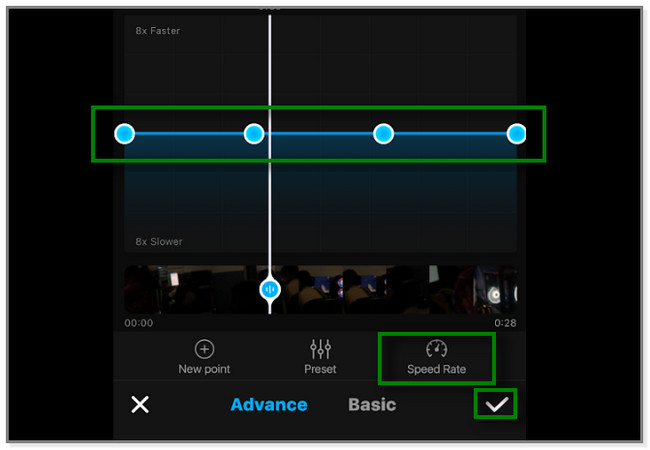
¿Qué sucede si desea aplicar un efecto de cámara lenta a los videos de su iPhone en una computadora? ¡Es posible! solo necesitas transfiere tus videos de iPhone conectándolo mediante un cable USB al ordenador. Y luego continúe para obtener más detalles sobre el software que usará para editar sus videos.
Parte 3. Cómo hacer video en cámara lenta en iPhone con FoneLab Video Converter Ultimate
FoneLab Video Converter Ultimate es una herramienta que puede agregar estéticamente efectos de cámara lenta a tus videos. Admite innumerables formatos de video, como MPG, MP4, DPG, WMV y MTV. También tiene una función de caja de herramientas en la que puede buscar herramientas adicionales. Descubrirá esta función a continuación durante el tutorial.
Video Converter Ultimate es el mejor software de conversión de video y audio que puede convertir MPG / MPEG a MP4 con alta velocidad y alta calidad de imagen / sonido.
- Convierta cualquier video / audio como MPG, MP4, MOV, AVI, FLV, MP3, etc.
- Admite conversión de video 1080p / 720p HD y 4K UHD.
- Potentes funciones de edición como Recortar, Recortar, Rotar, Efectos, Mejorar, 3D y más.
Además, este software puede convertir tus videos. también es compatible conversión por lotes. Puede convertir varios videos en un solo proceso.
¿Cómo editar video a cámara lenta en iPhone usando este software después de la transferencia? A continuación se muestra el tutorial detallado.
Paso 1Visite el sitio web oficial de FoneLab Video Converter Ultimate. Posteriormente, localiza el Descargar gratis y haga clic en él para descargar el programa. Espere hasta que el archivo descargado aparezca en su computadora. Más tarde, configúralo y ejecútalo.
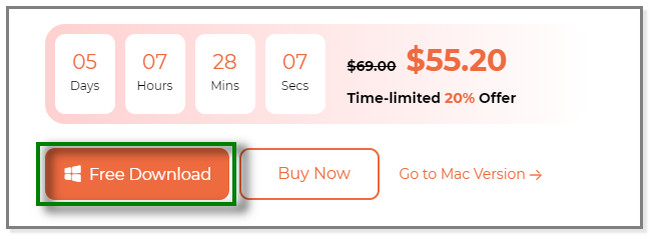
Paso 2Verá la interfaz principal y las características del software. Incluye las herramientas Converter, MV, Collage y Toolbox. Haga clic en el Herramientas y localice su barra de búsqueda. Haz clic en él y escribe Controlador de velocidad de video. El resultado aparecerá debajo de él. Haga clic para continuar.
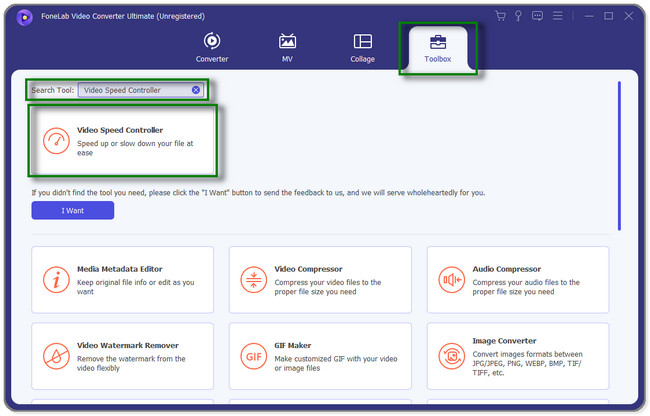
Paso 3El software lo dirigirá a una nueva ventana. Haga clic en el Signo de más icono en el centro de la herramienta. Después de eso, elige un video que quieras editar desde tu computadora. También puede arrastrar y soltar un video desde la computadora al software para un proceso rápido. Más tarde, verá el video en su pantalla después de importarlo.
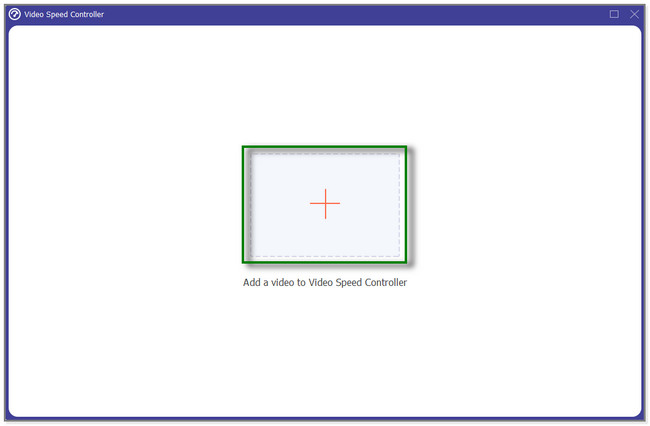
Paso 4Debajo del video, notará la velocidad que puede aplicarle. Puede elegir 0.25x, 0.5x, 0.75x y más. Puedes probar todas estas velocidades y elegir la que prefieras para tu vídeo. Una vez que haya terminado de editar el video, haga clic en el Exportar botón. Guarde el video en la computadora después.
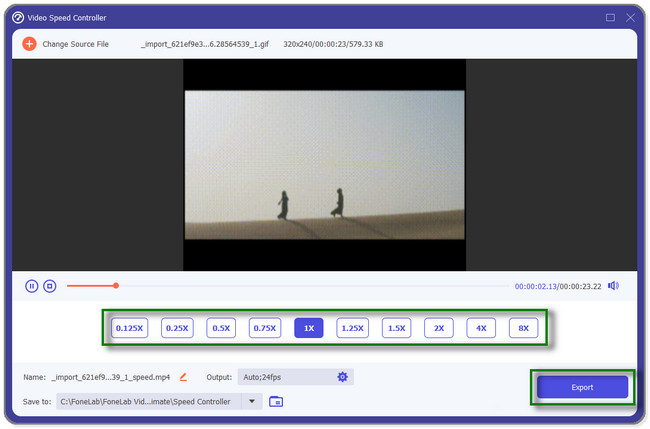
Video Converter Ultimate es el mejor software de conversión de video y audio que puede convertir MPG / MPEG a MP4 con alta velocidad y alta calidad de imagen / sonido.
- Convierta cualquier video / audio como MPG, MP4, MOV, AVI, FLV, MP3, etc.
- Admite conversión de video 1080p / 720p HD y 4K UHD.
- Potentes funciones de edición como Recortar, Recortar, Rotar, Efectos, Mejorar, 3D y más.
Parte 4. Preguntas frecuentes sobre cómo hacer video en cámara lenta en iPhone
1. ¿Puedes convertir videos en cámara lenta en Instagram?
Sí. Siga los pasos a continuación:
- Abra la Instagram aplicación o icono en su iPhone o Android.
- Toque en el Historia botón en la parte superior y elija el Carretes .
- Toque en el Horario icono en el lado izquierdo.
La aplicación solo te permite tomar al menos 90 segundos. Establezca la velocidad antes de grabar para aplicar el efecto de cámara lenta después. Toque el botón Velocidad y elija la velocidad que prefiera para su video. Más tarde, toque el Record icono para comenzar a grabar.
2. ¿Cómo se hace una cámara lenta en TikTok?
Inicie la aplicación TikTok en su iPhone o Android. Después de eso, toca el Signo de más icono en la parte inferior central de la aplicación. Seleccione un video al que desee agregar un efecto de cámara lenta. Toque en el Álbum icono en la parte inferior y elige uno. Toque en el Siguiente botón para proceder. En la parte inferior izquierda, toca el Efecto botón. Luego, seleccione el Horario sección. Elegir la Camara lenta icono para aplicar el efecto y guardar los cambios.
Esta publicación le muestra diferentes métodos para aprender cómo poner un video en cámara lenta en iPhone. FoneLab Video Converter Ultimate es el más eficaz. Puede agregar efectos de cámara lenta y convertir videos, imágenes de collage y más con este software. Descubre más al respecto descargando la herramienta.
Video Converter Ultimate es el mejor software de conversión de video y audio que puede convertir MPG / MPEG a MP4 con alta velocidad y alta calidad de imagen / sonido.
- Convierta cualquier video / audio como MPG, MP4, MOV, AVI, FLV, MP3, etc.
- Admite conversión de video 1080p / 720p HD y 4K UHD.
- Potentes funciones de edición como Recortar, Recortar, Rotar, Efectos, Mejorar, 3D y más.
